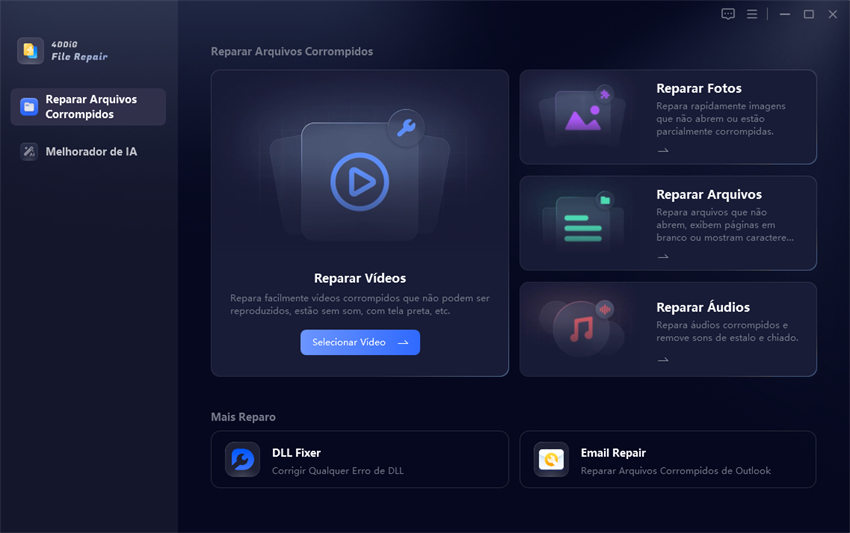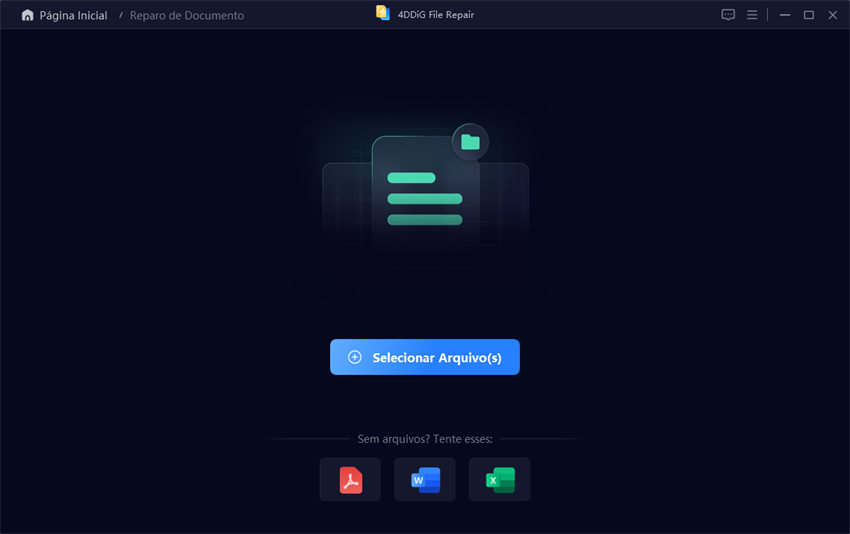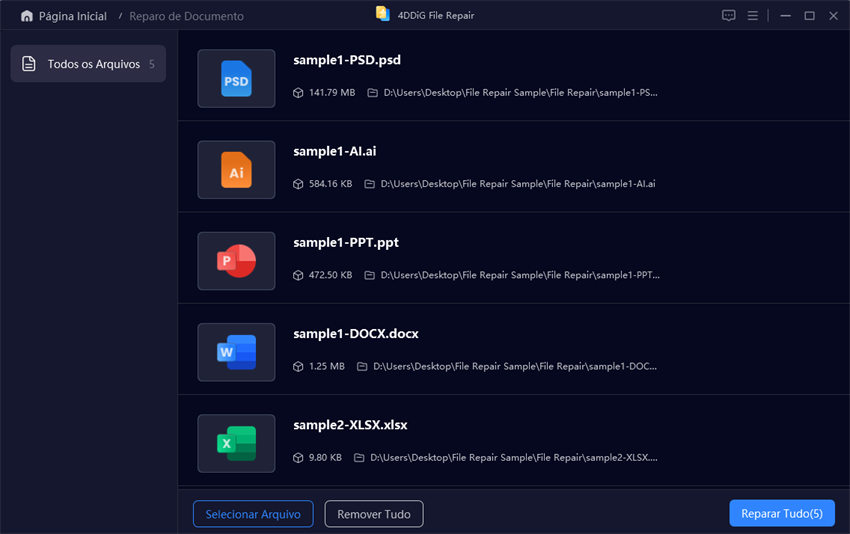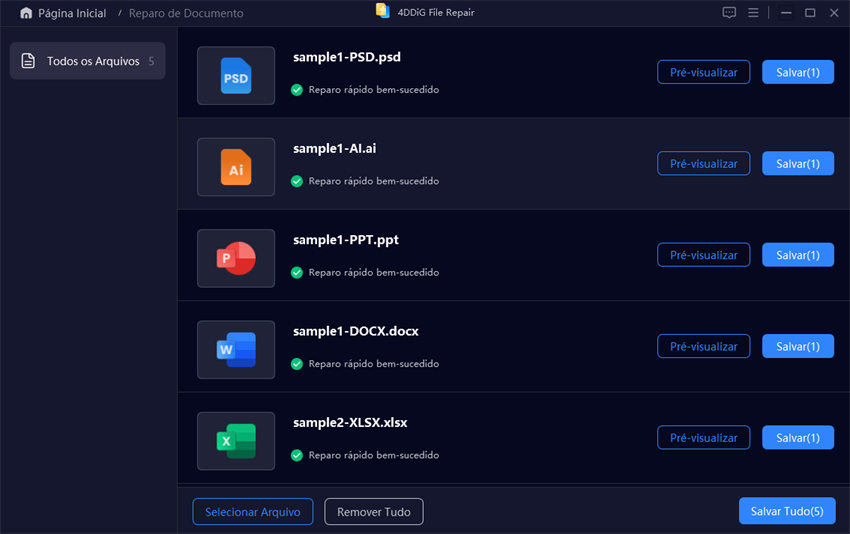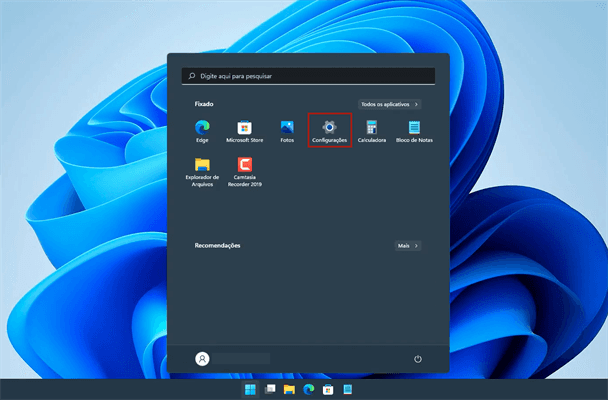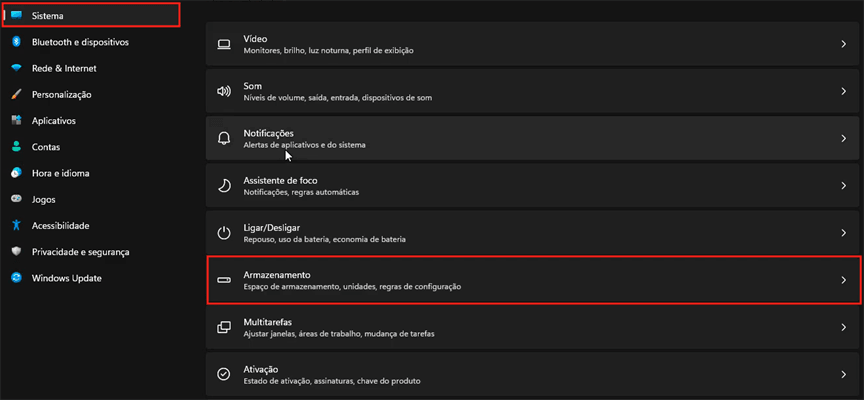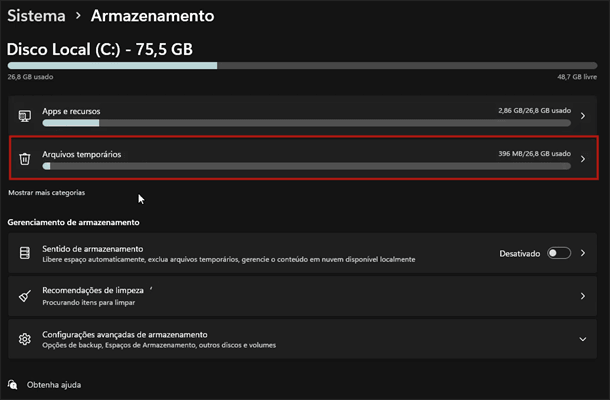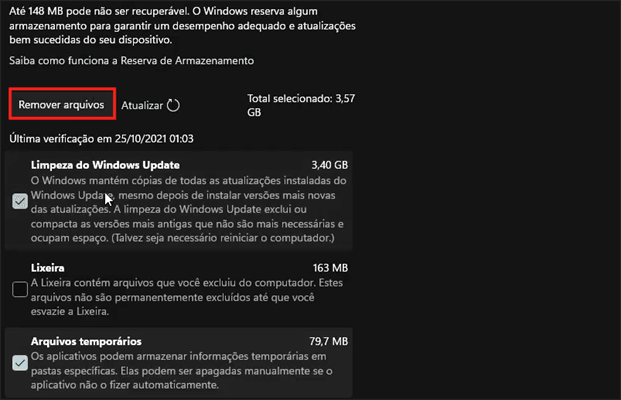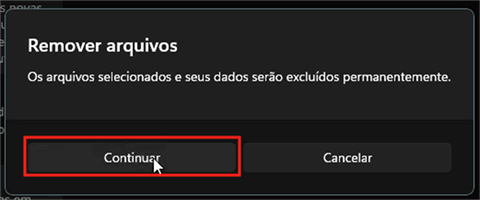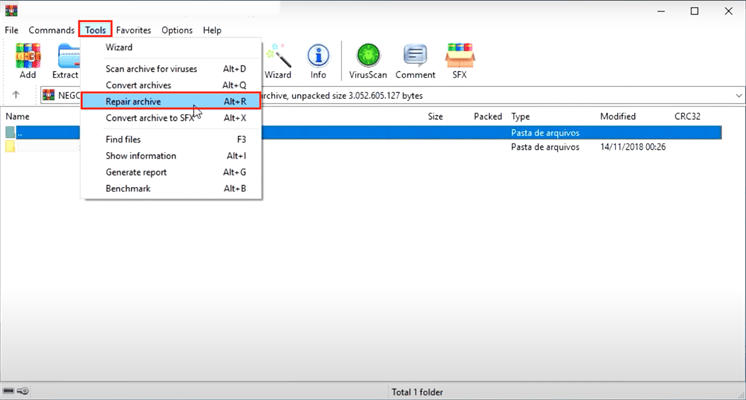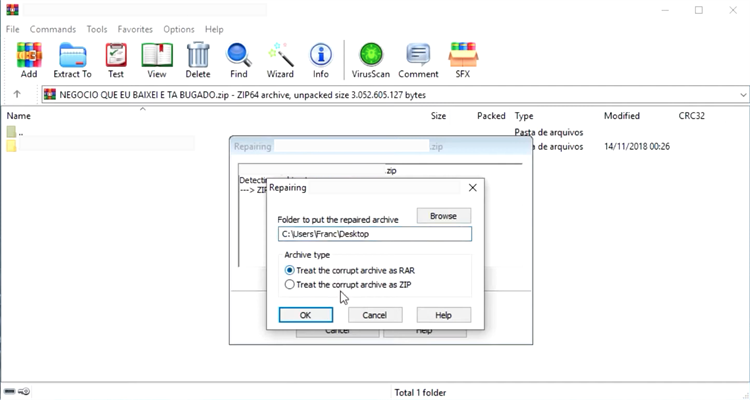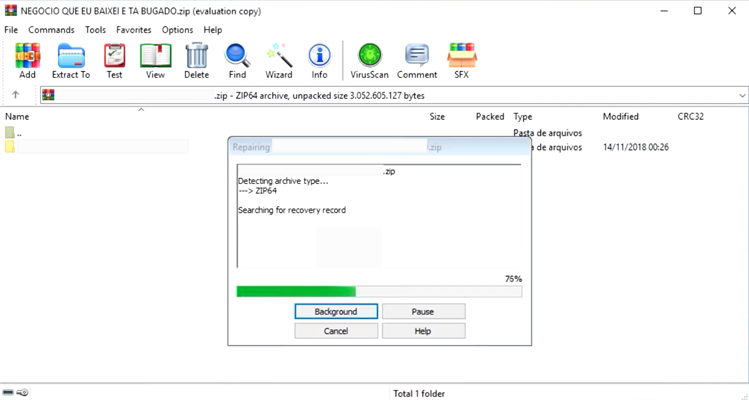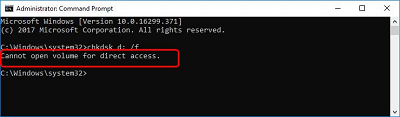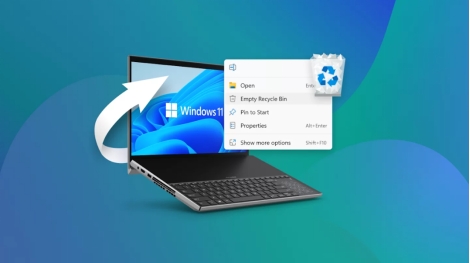Erro 'WinRAR Final Inesperado do Arquivo'- Corrigido!
5 minutos de leitura
Atualizado em 2025-12-15 14:51:09 para Corrigir Arquivo Corrompido
O WinRar é um programa usado para compactar arquivos ou dados como fotos, músicas, vídeos e documentos. Esse software facilita o armazenamento de ficheiros comprimindo os formatos de RAR e ZIP.
O armazenamento de informações de trabalho ou vida pessoal em pastas nos arquivos de nuvem ou discos externos, como HDs e pendrives, garantem o acesso facilitado a esses dados.
Nem sempre, no entanto, conseguimos abrir esses documentos. Pode ocorrer de nos depararmos com o erro ´Final Inesperado do Arquivo´ no WinRAR.
Apesar de ser frustrante, separamos algumas formas de solucionar o problema e recuperar os dados corrompidos.

Causas de Erro "Final Inesperado do Arquivo"
O erro ´Final Inesperado do Arquivo´ indica, normalmente, que o arquivo RAR está corrompido. Esse problema pode ocorrer por diferentes motivos, entre eles:
- Download incompleto: a conexão pode falhar durante o download e impedir de completar o carregamento total do arquivo, gerando o erro.
- Software malicioso: vírus podem danificar arquivos, incluindo os compactados.
- Erros de disco ou sistema de arquivos: partes defeituosas do disco rígido ou do pendrive podem corromper o ficheiro.
- Problemas no Software: apesar de ser raro, o WinRAR pode conter bugs, gerando o erro.
Agora que você sabe quais os problemas que podem causar essa falha, entenda como resolvê-la.
Como resolver o erro "Final Inesperado do Arquivo"
Resolver o erro ´Final Inesperado do Arquivo` pode ser um processo frustrante sem o devido auxílio ou conhecimento necessário.
Diante disso, vamos mostrar os melhores métodos para te ajudar a recuperar os arquivos perdidos no WinRAR. Veja abaixo.
Método 1: Recuperar seu arquivo RAR corrompido com 4DDiG Document Repair
O 4DDIG Document Repair é a melhor solução imediata para esse problema. Esse software especializado em recuperação de documentos perdidos ou corrompidos.
Com essa ferramenta, você poderá corrigir os arquivos que exibem conteúdo vazio ou mostram caracteres estranhos com uma maior facilidade. Além disso:
- Você consegue recuperar diferentes tipos de arquivos corrompidos , incluindo RAR, ZIP, Excel, Word, PowerPoint, EPUB, PDF, PSD, PSB e muito mais;
- É possível pré-visualizar o arquivo recuperado antes de salvá-lo;
- Você pode testar gratuitamente no seu computador;
- O processo de recuperação é bem rápido e fácil;
Não importa o problema que causou a corrupção de dados, falhas no sistema, ou vírus, o 4DDIG Document Repair garante a recuperação de arquivos corrompidos de forma eficiente e segura.
Você vai levar apenas 5 minutos do seu dia usando essa ferramenta. Ou seja, tenha o seu arquivo recuperado ou corrigido com zero dor de cabeça.
Esse programa possui uma interface simples e intuitiva e promete um rápido reparo de arquivos corrompidos. Veja como usar a ferramenta abaixo.
Passos para Recuperar arquivos Corrompidos Usando 4DDiG Document Repair
Antes de tudo, você precisa realizar o download da ferramenta 4DDIG Document Repair para conseguir resolver o erro de ´fim inesperado de arquivo´. O software está disponível para sistema Windows ou MacOS.
Download Seguro
Download Seguro
-
Ao abrir a ferramenta, selecione a opção ´Reparar arquivos corrompidos´.
-
Escolha qual o tipo de arquivo a ser recuperado, vídeo, foto, documento ou áudio.

-
Selecione do seu computador os arquivos corrompidos que você deseja recuperar.

-
Inicie a reparação dos arquivos corrompidos clicando em ´Reparar tudo´. Aguarde a ferramenta analisar e reparar quaisquer erros ou corrupção detectados.

-
Visualize os arquivos reparados no botão ´Visualizar´.
-
Observação: Você só poderá ver a primeira página do arquivo.

-
Depois de visualizar todos os arquivos reparados, clique em ´Salvar´ou ´Salvar tudo´ e escolha um local seguro e adequado do seu computador para facilitar o acesso.
Método 2: Limpe os arquivos temporários
Outra forma de recuperar arquivos corrompidos é limpando os arquivos temporários.
Em muitos casos, a falta de espaço no seu disco rígido pode afetar o download dos seus arquivos compactados no WinRAR.
Ou seja, a manutenção do sistema pode facilitar com que os arquivos danificados sejam mais facilmente recuperados. Dessa forma, no seu computador:
-
Vá até ´Configurações´ no menu inicial.

-
Em ´Sistema´, vá até ´Armazenamento´.

-
Depois disso, clique em ´Arquivos temporários´.

-
Selecione os arquivos que irá remover e clique em ´Remover arquivos´.

-
Por fim, clique em ´Continuar´.

Além disso, você pode usar o próprio WinRAR para corrigir o erro ´Final Inesperado do Arquivo´. Descubra no próximo tópico.
Método 3: Use o reparo WinRAR para Corrigir o Erro
Se você tentou abrir um documento, foto ou vídeo em RAR e apareceu a mensagem de ´Final Inesperado do Arquivo´, é provável que seu ficheiro tenha sido corrompido.
Através das ferramentas integradas do WinRAR você consegue recuperar os arquivos corrompidos. Para recuperar os arquivos danificados, você também pode corrigir o erro no Winrar, basta seguir os passos a seguir.

-
Abra o arquivo danificado com o WinRAR ou abra o WinRAR e escolha o Arquivo Corrompido.
-
No menu superior, vá até a opção ´Ferramentas´e depois, clique em ´Reparar arquivo´. O aplicativo iniciará o processo de reparação.

-
Selecione o tipo de arquivo. Você pode escolher entre ´Tratar o arquivo corrompido como RAR´ou ´Tratar arquivo corrompido como ZIP´, depende da extensão do arquivo.

-
Caso apareça uma janela escrito ´Registro de recuperação encontrado´, significa que seu arquivo foi reparado. Quando o processo finalizar, clique em ´Fechar´.

-
Para extrair os arquivos compactados, vá até ´Comandos´ e clique em 'Extrair'. O arquivo será salvo na pasta do arquivo reparado.
Perguntas frequentes sobre Erro 'Final Inesperado do Arquivo'
Veja as perguntas mais frequentes sobre o assunto.
O que significa o ´Final Inesperado do Arquivo´?
O erro de ´Final Inesperado do Arquivo´no WinRAR indica que o documento RAR ou ZIP que você baixou foi corrompido com vírus ou malwares ou não foi carregado devidamente.
Não é possível concluir o assistente de extração de arquivo?
Quando esse problema acontece, em geral, é porque o arquivo compactado está armazenado em local protegido.
Para corrigir isso, basta movê-lo para uma pasta de perfil diferente. Após mudar a pasta do arquivo, faça novamente a extração do arquivo.
Como solucionar o erro de extração do RAR?
A falha na extração de arquivo em RAR impede que um arquivo seja descompactado.
Isso pode ocorrer por arquivo RAR corrompido; software desatualizado; problemas no disco rígido ou senha incorreta (em caso de arquivos corrompidos). Para solucionar o problema você pode:
- Baixar o arquivo novamente, de fonte confiável.
- Atualizar o software.
- Verificar o disco rígido.
- Usar um programa de reparo de dados, como o 4DDIG Document Repair .
- Reiniciar o computador.
Conclusão
O download ou armazenamento de arquivos compactados é uma ótima forma de gerenciamento de dados, no entanto, alguns erros podem ocorrer durante o processo de extração.
Para uma resolução do erro de forma prática e efetiva, use o 4DDIG Document Repair. Essa ferramenta trabalha de forma rápida e recupera seus arquivos danificados em cinco minutos.
Além disso, é um software seguro que suporta diversos tipos de arquivo, o que garante uma melhor recuperação de documentos corrompidos.
Viu que não precisa de desespero? O erro ´final inesperado do arquivo´pode ser frustrante inicialmente, no entanto, existem algumas maneiras de recuperar os arquivos corrompidos.
Download Seguro
Download Seguro
Você Pode Gostar
- Home >>
- Corrigir Arquivo Corrompido >>
- Erro 'WinRAR Final Inesperado do Arquivo'- Corrigido!